Mac Pro’da SSD modüllerini çıkarma ve takma
Mac Pro’nuzda SSD modüllerini çıkarmak ve takmak için aşağıdaki adımları izleyin. Bu işlemi gerçekleştirmek için şunlara sahip olmanız gerekir:
macOS Catalina 10.14.6 veya daha yenisini destekleyen, bir güç kaynağına takılı ve internet erişimi olan herhangi bir Mac’te yüklü Apple Configurator 2.12 veya daha yenisi. macOS Catalina aşağıdaki bilgisayarlarla uyumludur adlı Apple Destek makalesine bakın.
Web proxy veya güvenlik duvarı kapılarınızı Apple aygıtlarından Apple ağına (17.0.0.0/8) giden tüm ağ trafiğine izin verecek şekilde ayarlamanız gerekebilir. Apple ürünleri tarafından kullanılan kapılar hakkında daha fazla bilgi için Kurumsal ağlarda Apple ürünlerini kullanma başlıklı Apple Destek makalesine bakın.
Desteklenen USB-C - USB-C şarj kablosu
USB-C kablosu hem gücü hem veriyi desteklemelidir. Thunderbolt 3 kabloları desteklenmez.
UYARI: Var olan SSD’deki tüm verilerin yedeklendiğinden emin olun. Yeni bir SSD eşleme işlemi başladıktan sonra var olan SSD’deki veriler kurtarılamaz.
Not: Mac Pro raf tipi iş istasyonunuz varsa Mac Pro’da SSD Modüllerini çıkarma ve takma konusunun raf tipi sürümüne bakın.
Elma menüsü
 > Sistemi Kapat’ı seçerek Mac Pro’nuzu kapatın.
> Sistemi Kapat’ı seçerek Mac Pro’nuzu kapatın.Sıcak olabilecekleri için dahili bileşenlere dokunmadan önce bilgisayarın 5 ila 10 dakika kadar soğumasını bekleyin.
Mac Pro’nuzdan güç kablosu dışında tüm kabloları çıkarın.
Statik elektriği boşaltmak için Mac Pro’nuzun dışındaki metale dokunun.
Not: Mac Pro’nuzun içindeki parçalara dokunmadan ya da bileşenleri takmadan önce her zaman statiği boşaltın. Statik oluşturmaktan kaçınmak için genişleme kartlarını takmayı bitirene kadar odada dolaşmayın.
Güç kablosunu çıkarın.
Mandalı saat yönünün tersinde 90 derece döndürerek bilgisayarın kasasının kilidini açın.
UYARI: Bilgisayar açıkken mandalı döndürmeyin; bu, bilgisayarın kapatılmasına neden olabilir.
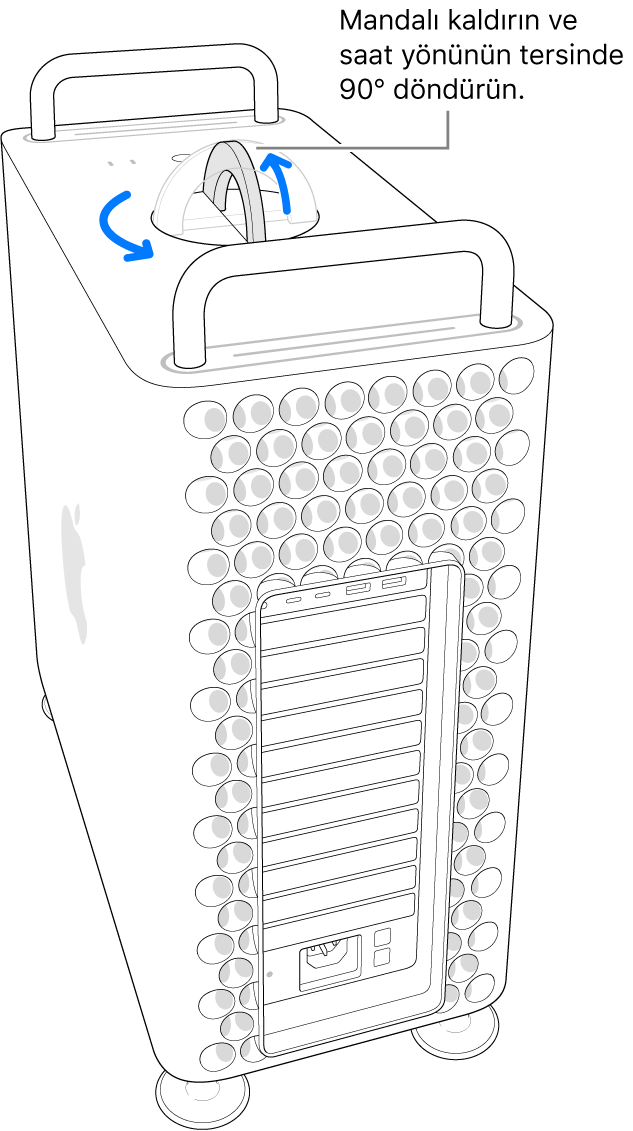
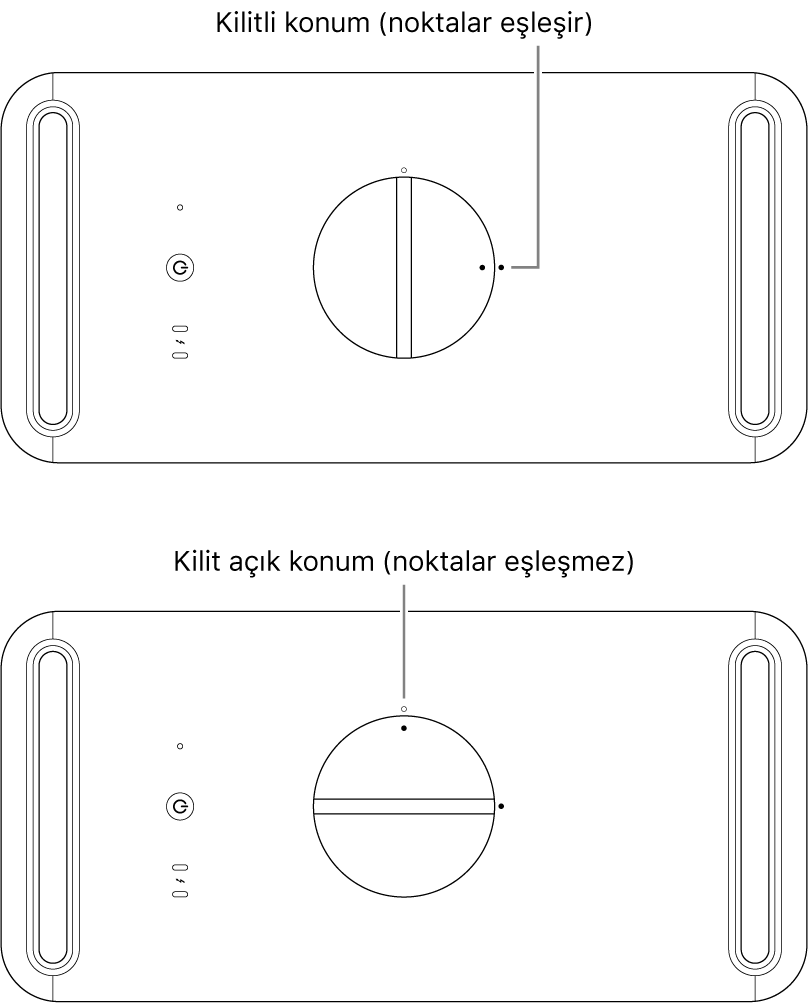
Mandalı yukarı doğru çekerek bilgisayarın kasasını çıkarın.
Not: Kasası çıkarıldıysa Mac Pro başlatılmaz.
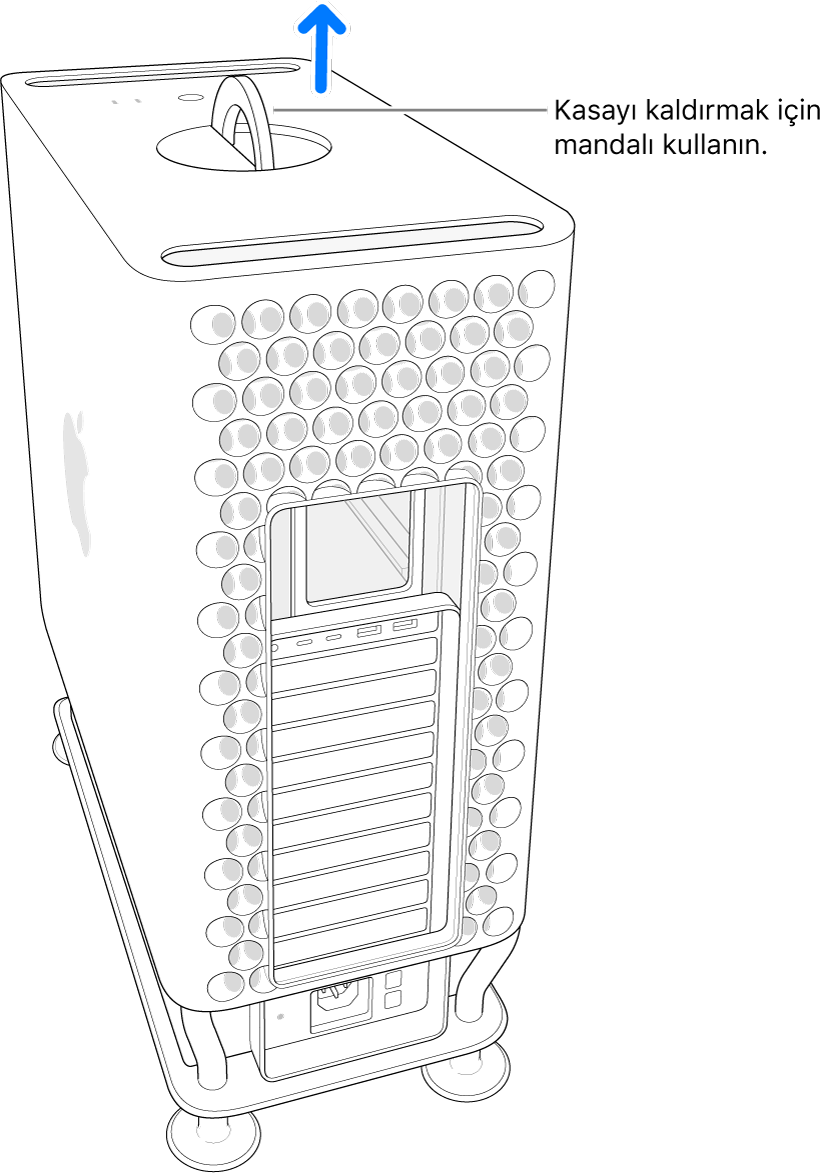
Mac Pro’yu çizmeyen bir yüzeye yan yatırın.

SSD kapağını itin, ardından kaydırarak çıkarın.
Not: Bazı Mac Pro bilgisayarlarında alttaki DIMM sürgüsünü çıkarmanız, sonra da SSD kapağını itmeniz gerekebilir. PCle sürgüsü açıldığında SSD kapağını çekin.

İki vidayı çıkarmak için T8 tornavida kullanın.
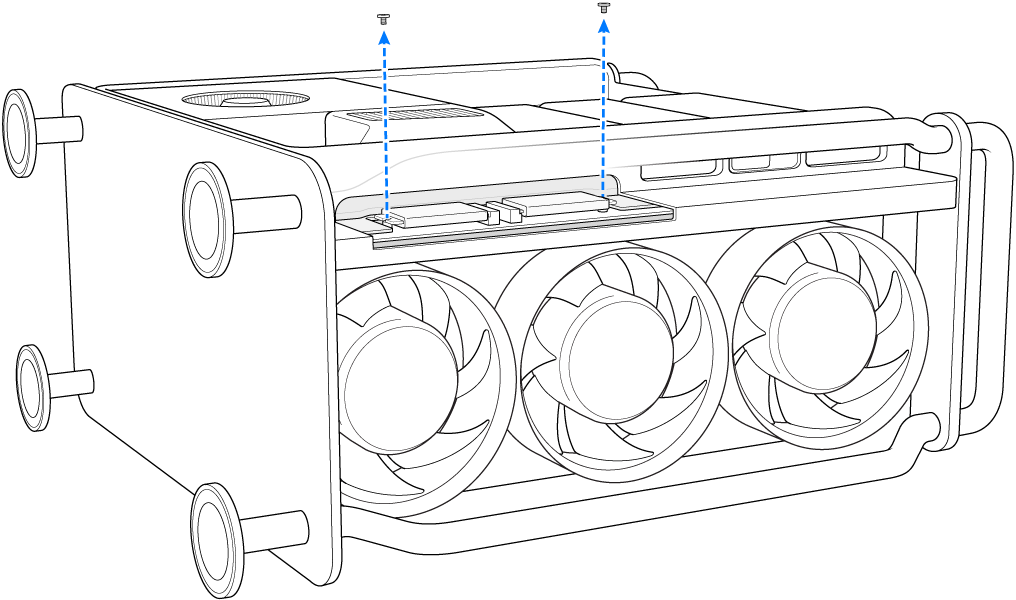
Bir SSD modülü doğrudan çekin. Diğer modül için de yineleyin.
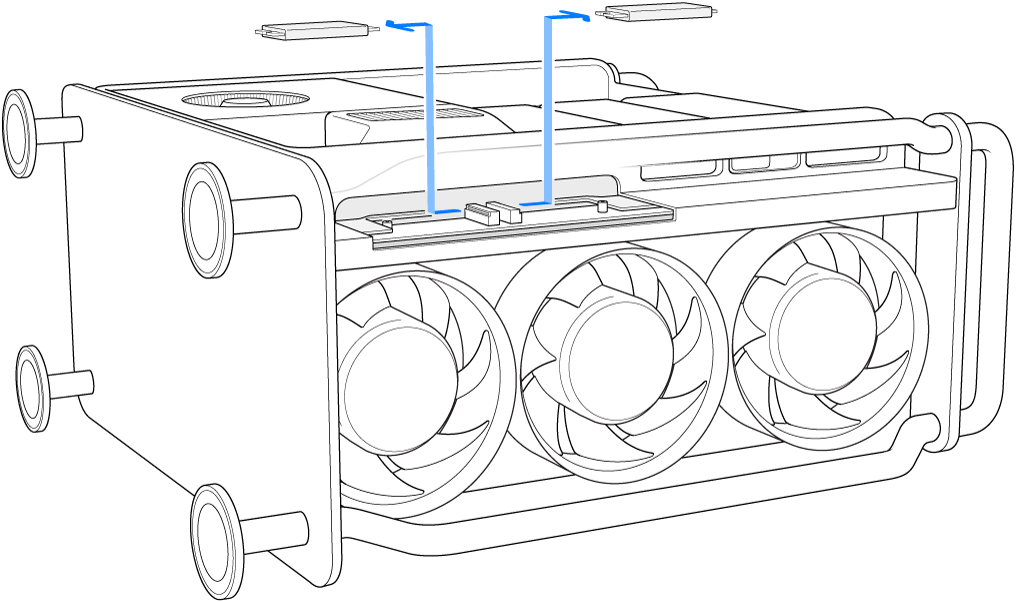
Yeni modülleri yerlerine kaydırın, her bir modülün doğru yuvaya yerleştiğinden emin olun.
Önemli: Modüller “1” ve “2” olarak işaretlenmiştir. “1” ile işaretlenen modül “1” ile işaretlenen yuvaya, “2” ile işaretlenen modül “2” ile işaretlenen yuvaya takılmalıdır.

Yeni modüllerle birlikte gelen iki vidayı takmak için T8 tornavida kullanın.

SSD kapağını itin. SSD kapağını düzgün bir biçimde oturtmak için PCle sürgüsünü kaldırmanız gerekir.
Önemli: SSD kapağının ve sürgüsünün çevresindeki bileşenlerle hizalandığından emin olun.
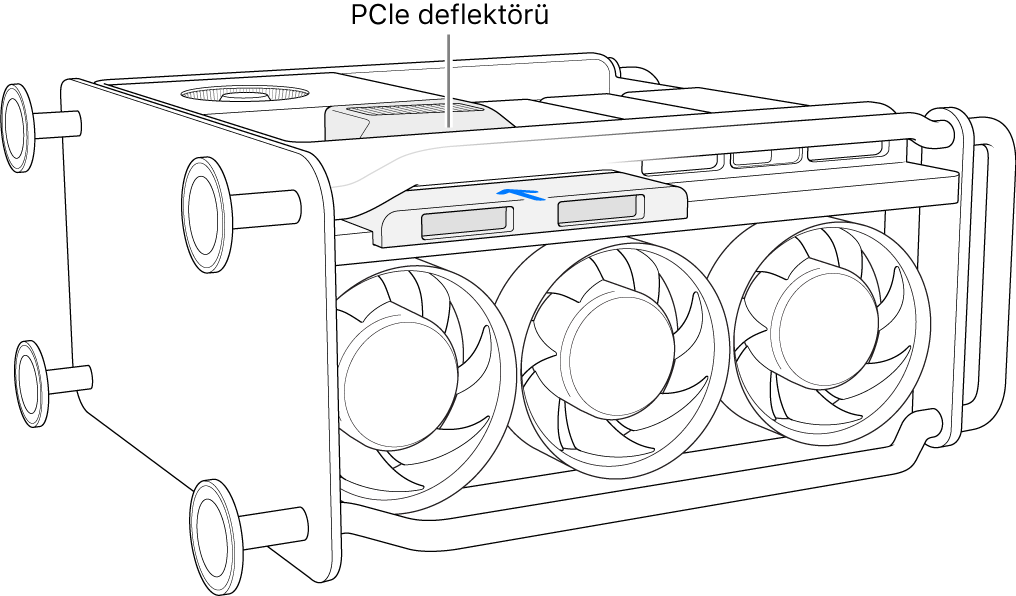
Mac Pro’yu ayakları veya tekerlekleri üzerine kaldırın, kasayı bilgisayarın üzerine kaydırın, sonra kasayı kilitlemek için mandalı saat yönünde 90 derece döndürün.
Kasa yerleştirilmediyse ve mandal özgün konumuna döndürülmediyse bilgisayar açılmaz.
Güç kablosu dışında tüm kabloları Mac Pro’nuza yeniden bağlayın.
Firmware’i geri yükleme işlemi tamamlandığında görebilmeniz için bir monitör takın.
USB-C kablosunu güç düğmesinden en uzak Thunderbolt kapısına takın. Kablonun diğer ucunu Mac Pro’yu geri yüklemek için kullanacağınız Mac’e takın.

Güç düğmesini basılı tutarak Mac Pro’yu güce bağlayın ve güç düğmesini 3 saniye daha basılı tutmaya devam edin.
Not: Mac Pro’dan herhangi bir ekran etkinliği görmeyeceksiniz.
Mac Pro’daki firmware’i geri yüklemek için Apple Configurator 2 Kullanma Kılavuzu’ndaki Apple Configurator 2 ile Intel tabanlı bir Mac’i canlandırma veya geri yükleme bölümünde açıklanan adımları izleyin.